Налаштований проксі -сервер не відповідає на Windows 10, 8, 7. Що робити і як виправити?
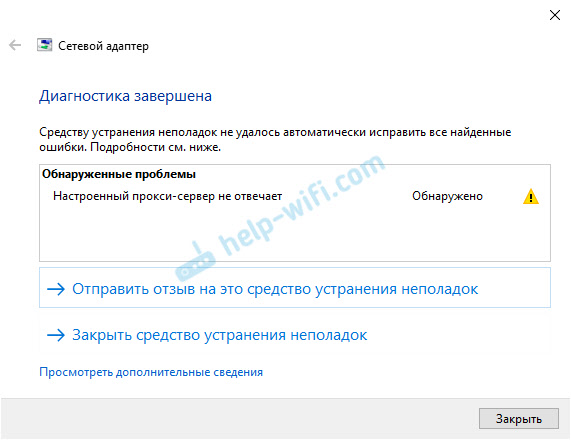
- 1825
- 121
- Orville Zboncak DVM
Налаштований проксі -сервер не відповідає на Windows 10, 8, 7. Що робити і як виправити?
Днями я сам зіткнувся з помилкою "Налаштований проксі -сервер не відповідає". У моєму випадку він з’явився на комп’ютері з встановленим Windows 10. Але, судячи з потреб, ця помилка з’являється однаково у Windows 7 та Windows 8. Тож рішення, які я приймаю в цій статті, будуть актуальними для всіх версій цієї операційної системи.
Ситуація досить звичайна. Після встановлення або видалення деяких програм, розширень чи просто так, Інтернет перестає працювати в один момент. Сайти в браузері не завантажені, з’являються помилки тощо. D. Запустивши діагноз мереж мережі (для цього потрібно натиснути клацання правою кнопкою миші на значку підключення до Інтернету в чаї та вибрати "Діагностика безперервно") З'являється повідомлення про те, що проблема "налаштований проксі-сервер не відповів "і навпаки на помилку, жовтий знак вигуку. Ось як він виглядає в Windows 10:
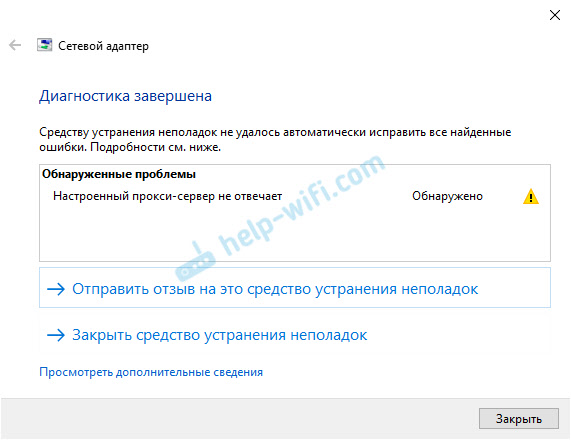 Інші помилки пов'язані з проксі -сервером, про рішення якого я вже написав. Якщо у вас є одна з цих помилок, то перейдіть за посиланням нижче. Ось деякі з них:
Інші помилки пов'язані з проксі -сервером, про рішення якого я вже написав. Якщо у вас є одна з цих помилок, то перейдіть за посиланням нижче. Ось деякі з них:
- Проблема виникла на проксі -сервері, або адреса вказана неправильно
- Проксі -сервер відмовляється приймати з'єднання
- Windows не вдалося автоматично виявити параметри проксі цієї мережі
- Err_proxy_connection_failed у хромі, опері, яндекс.Браузер
Що робити, якщо налаштований проксі -сервер не відповідає?
Ця помилка з’являється через неправильні налаштування проксі -сервера в Windows. Якась програма, можливо, зловмисне програмне забезпечення, або навіть ви самі прописали налаштування проксі -сервера. І якщо ці налаштування записуються неправильно, або сервер не працює, то Windows просто не може виконати цей сервер, і тому з’являється помилка. Нам потрібно перевірити налаштування проксі та вимкнути їх.
Метод 1
Цей метод підходить лише для Windows 10.
- Відкрийте пошук (або меню «Пуск») та запишіть «проксі». Відкрийте параметри програми "Proxi Server".
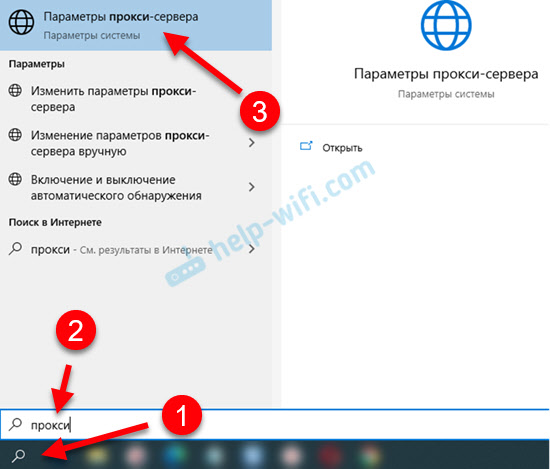
- Вимкніть елементи "Використовуйте сценарій налаштувань" та "Використовуйте проксі -сервер".
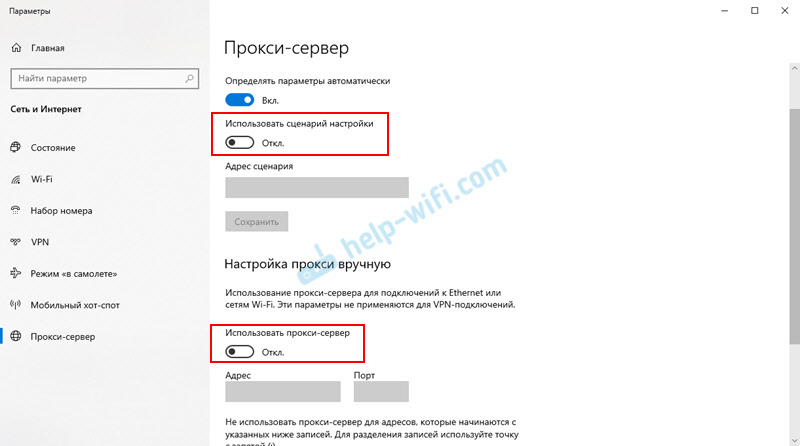 Після цього перевірте, чи помилка зникла. Якщо ні, спробуйте перезапустити комп'ютер і перевірити ще раз.
Після цього перевірте, чи помилка зникла. Якщо ні, спробуйте перезапустити комп'ютер і перевірити ще раз.
Більш детальні інструкції: як відключити сервер у Windows 10.
Метод 2
Цей метод підходить як для Windows 10, так і для Windows 7, так і Windows 8. Ми робимо по суті так само, як і в першу чергу, але просто налаштування виглядають по -різному.
- Або ми відкриваємо пошук (меню запуску) напишіть "Властивості браузера" та відкриваємо "Властивості браузера", або запускаємо панель управління та переходимо до "мережі та Інтернету" - "Властивості браузера" (або "спостерігач").
- Ми переходимо на вкладку "Connection", натиснувши кнопку "Налаштування мережі" та вимкнемо використання проксі -сервера, як показано на скріншоті нижче.
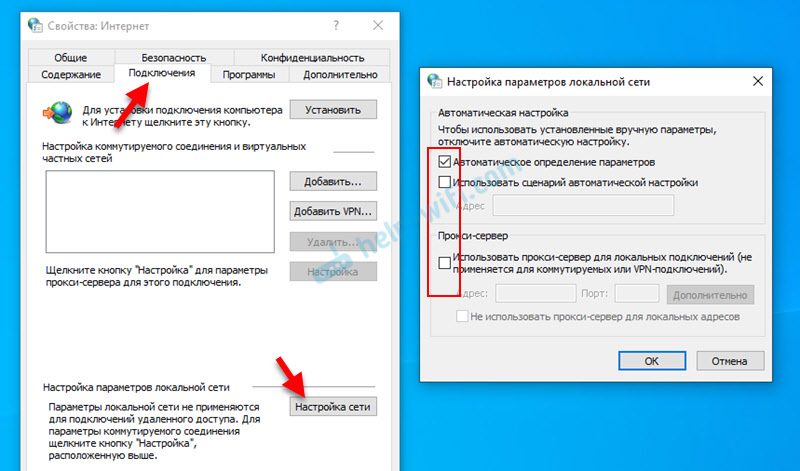
- Перезавантажте Windows та перевірте, чи працює підключення до Інтернету.
- Якщо це не допомогло, то у вікні "Властивості браузера" відкрийте вкладку "Додатково" та натисніть кнопку "Sums". Там вам потрібно поставити галочку біля "Видалити особисті параметри" та натиснути "скидання".
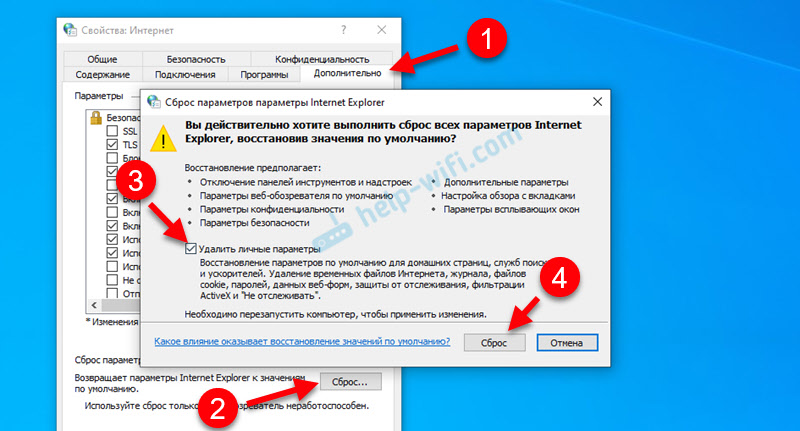
- Не забудьте перезапустити комп'ютер і перевірити, чи вдалося вам виправити помилку.
Додаткові рішення
Якщо рішення, які я показав, не допомогли (що дуже рідко), то спробуйте зробити наступне:
- Скиньте налаштування мережі відповідно до цих інструкцій для Windows 10 або для цього для Windows 7, 8.
- Видаліть програми, встановлені до того, як з’явиться помилка: "Налаштований проксі -сервер не відповідає". Особливо часто ця проблема з’являється після встановлення/вилучення VPN.
- Перевірте систему за допомогою утиліти MalwareBytes AdwCleaner.
Поділитися рішеннями та задавати питання в коментарях. Всього доброго!
- « Маршрутизатори з великою зоною покриття мережі Wi-Fi як вибрати і на що звернути увагу?
- Як підключити бездротові навушники до телефону? »

